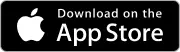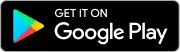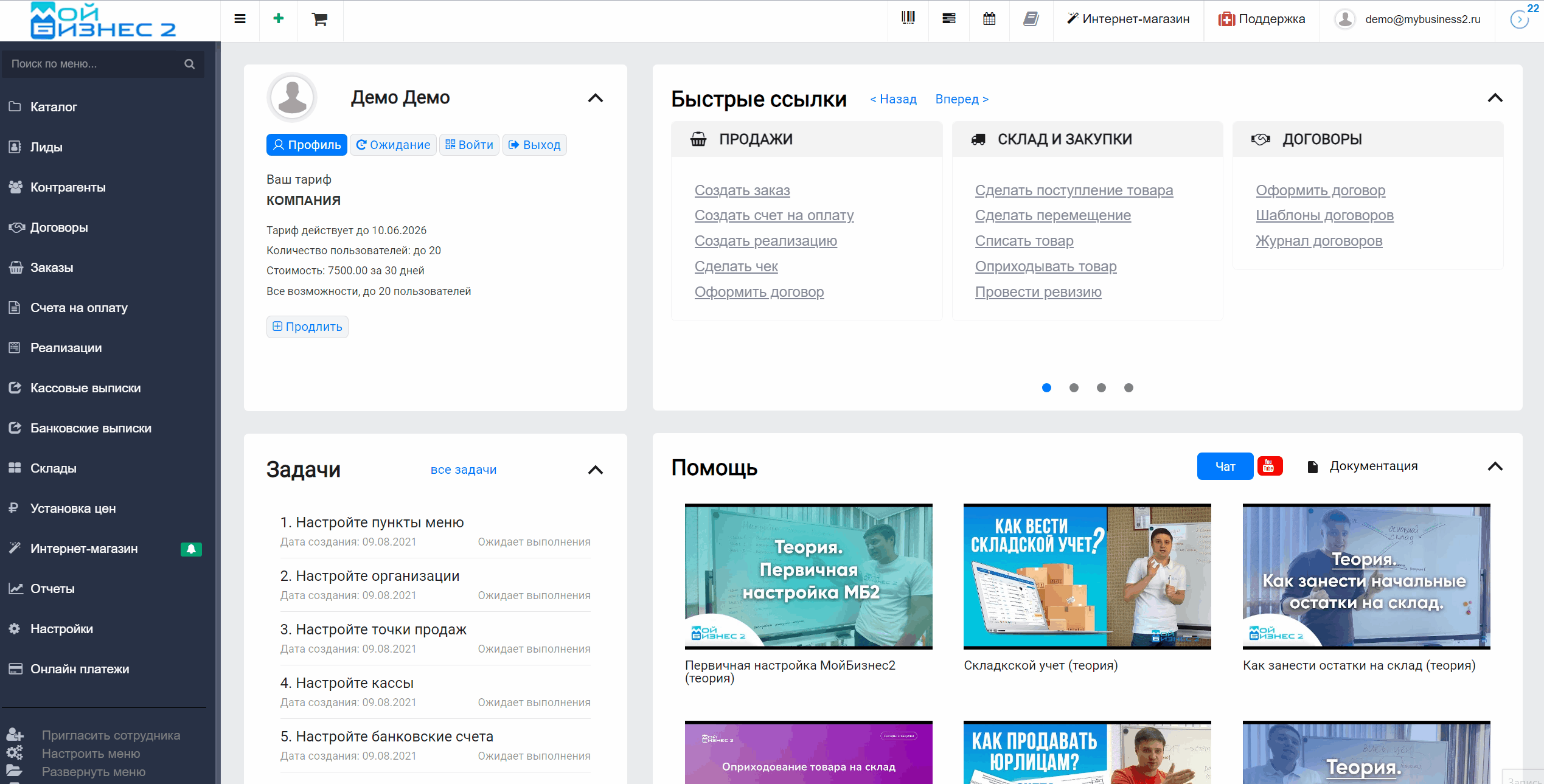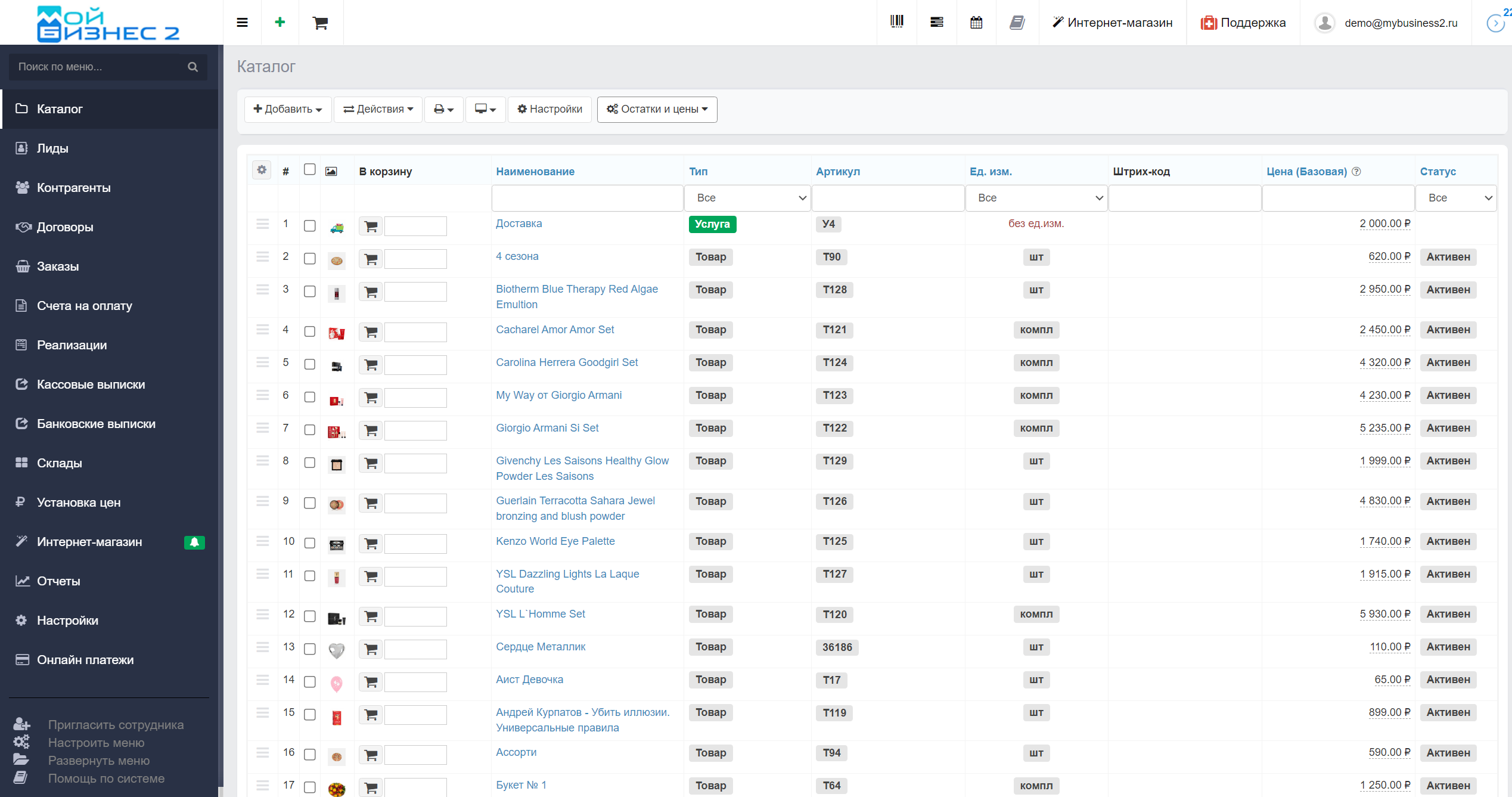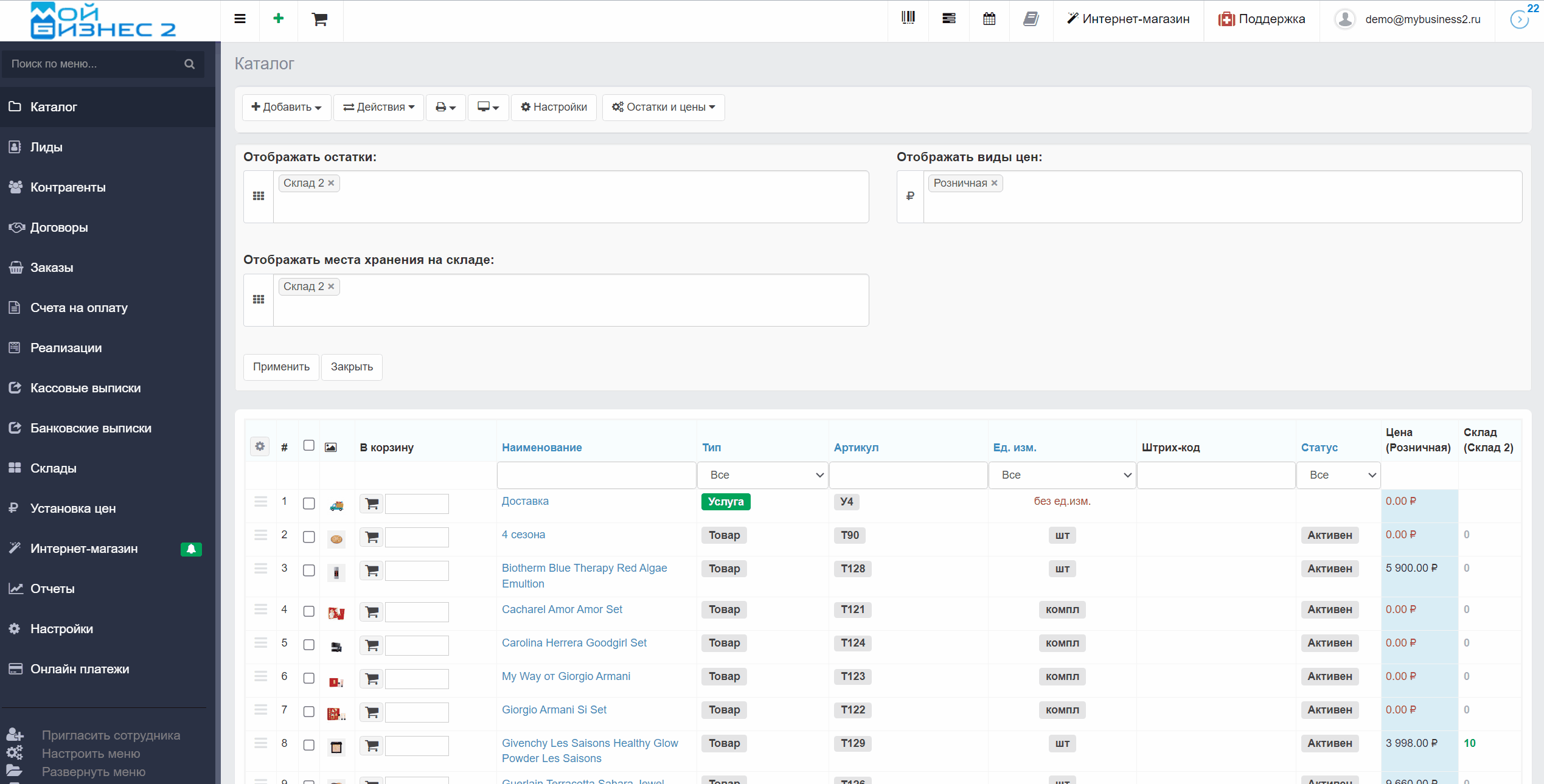Интерфейс каталога
В МойБизнес2 реализовано несколько интерфейсов каталога: основной интерфейс, интерфейс продавца, табличный интерфейс, сортировка каталога и мобильный интерфейс. Рассмотрим каждый из них и расскажем об их особенностях.
Оглавление
1. Переходим в каталог
2. Основной интерфейс.
3. Интерфейс продавца
4. Табличный интерфейс
5. Сортировка каталога
6. Мобильный интерфейс
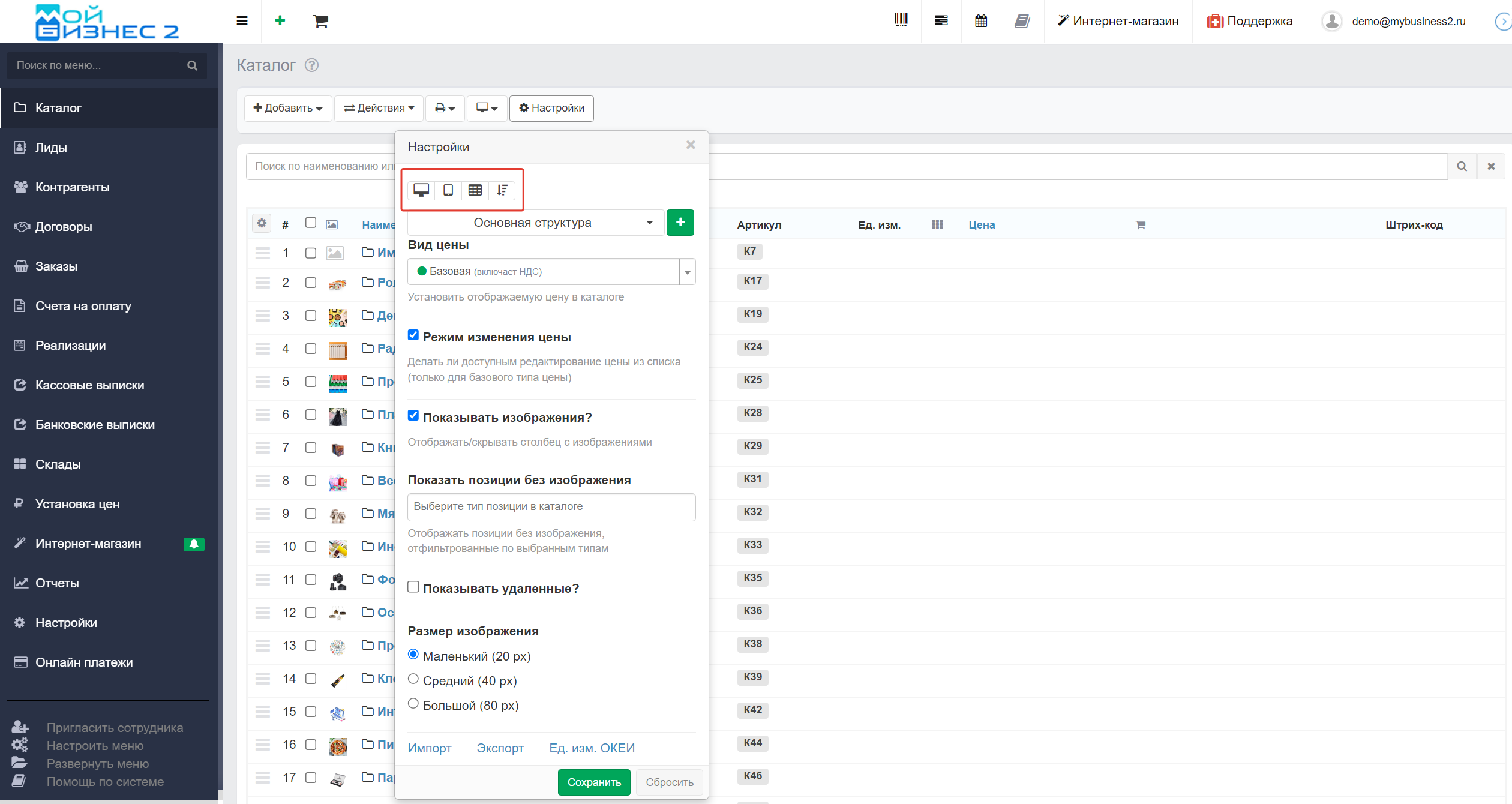 Скрин - меню переключения интерфейсов каталога
Скрин - меню переключения интерфейсов каталога
1. Переходим в каталог
В основном меню нажимаем Каталог - Настройки и выбираем необходимый интерфейс.
2. Основной интерфейс
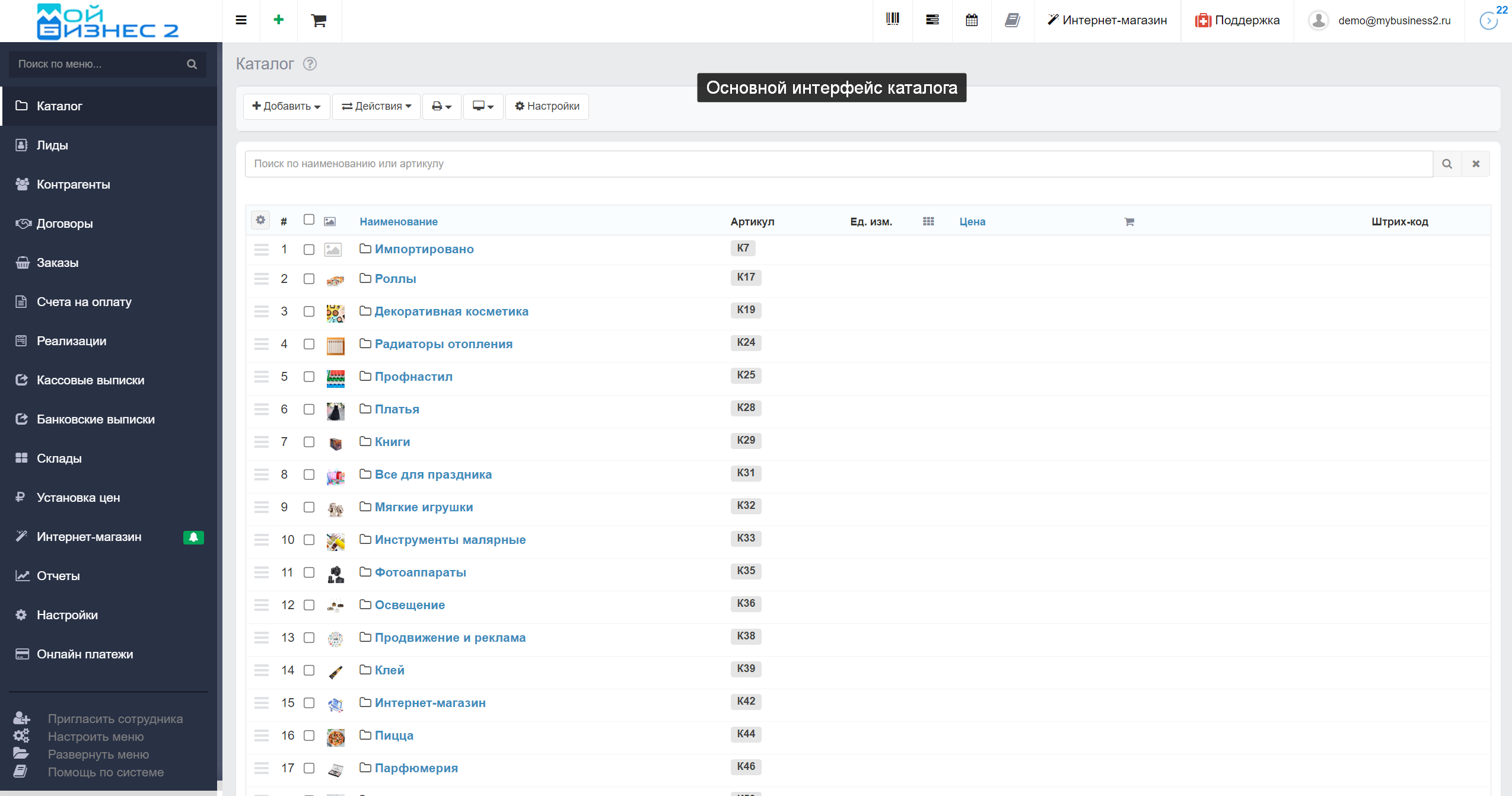 Скрин - основной интерфейс каталога
Скрин - основной интерфейс каталога
В основном интерфейсе товары распологаются согласно иерархии: категория - товары/услуги. Таким образом, если товары или услуги расположены в категории, то необходимо будет сначала провалиться в неё. Товары и услуги, которые не располагаются в категориях, отображаются сразу в основной структуре.
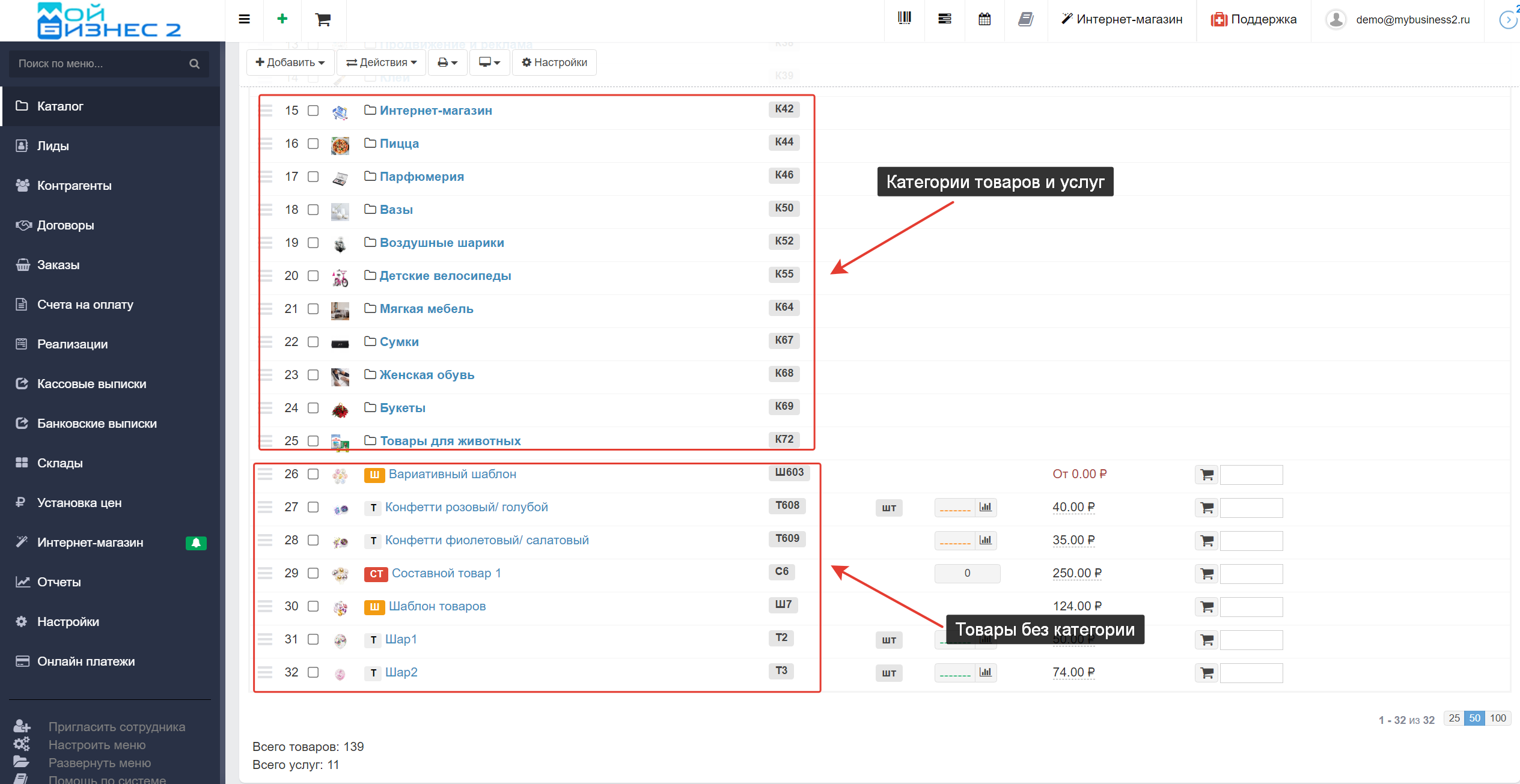 Скрин - отображение сущностей каталога в основном интерфейсе
Скрин - отображение сущностей каталога в основном интерфейсе
В основном интерфейсе можно изменять количество колонок, для этого нажимаем на кнопку "шестерёнки" в левом верхнем углу каталога, отмечаем необходимые колонки и нажимаем Применить.
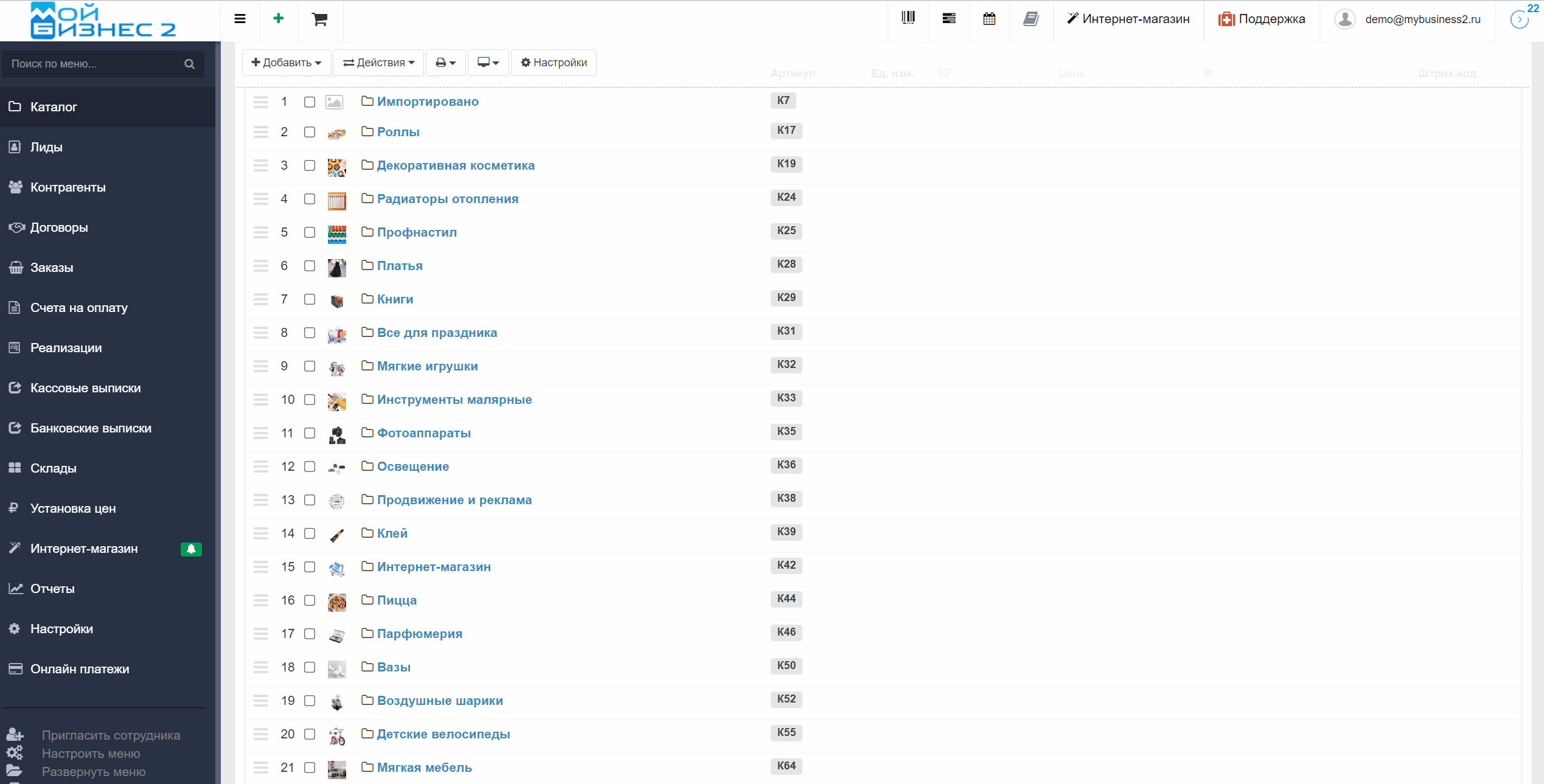 Скрин - настройка журнала каталога
Скрин - настройка журнала каталога
На верхней панели находятся следующие кнопки:
- Добавить (с помощью неё можно создать категорию, товар, услугу, шаблон или составной товар).
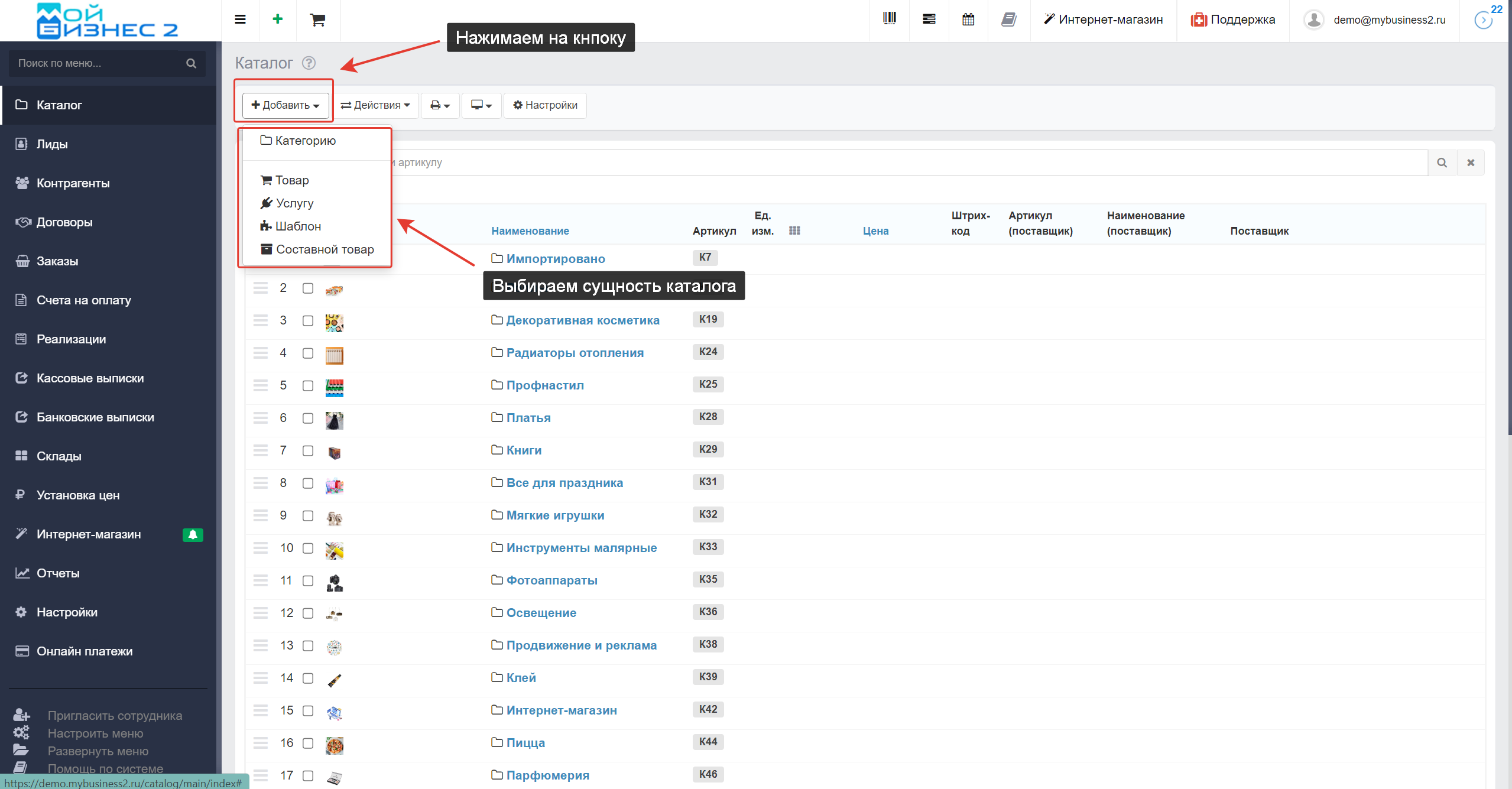 Скрин - кнопка создания сущностей каталога
Скрин - кнопка создания сущностей каталога
- Действия (содержит функционал копирования, перемещения, удаления и восстановления выделенных позиций каталога).
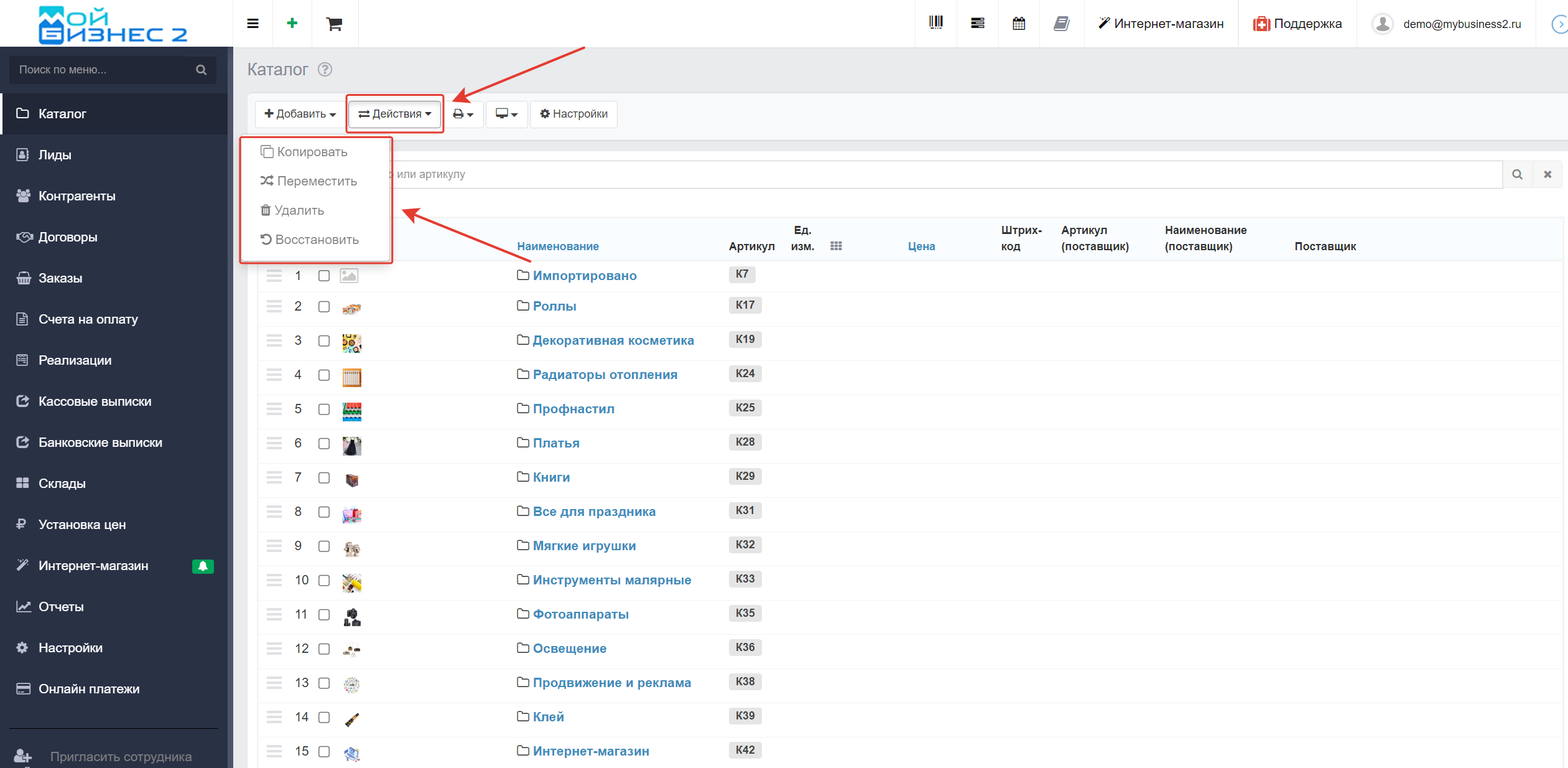 Скрин - кнопка действий в основном интерфейсе каталога
Скрин - кнопка действий в основном интерфейсе каталога
- Печать (позволяет напечатать этикетки, ценники или прайс-листы выбранных позиции или произвольных позиций).
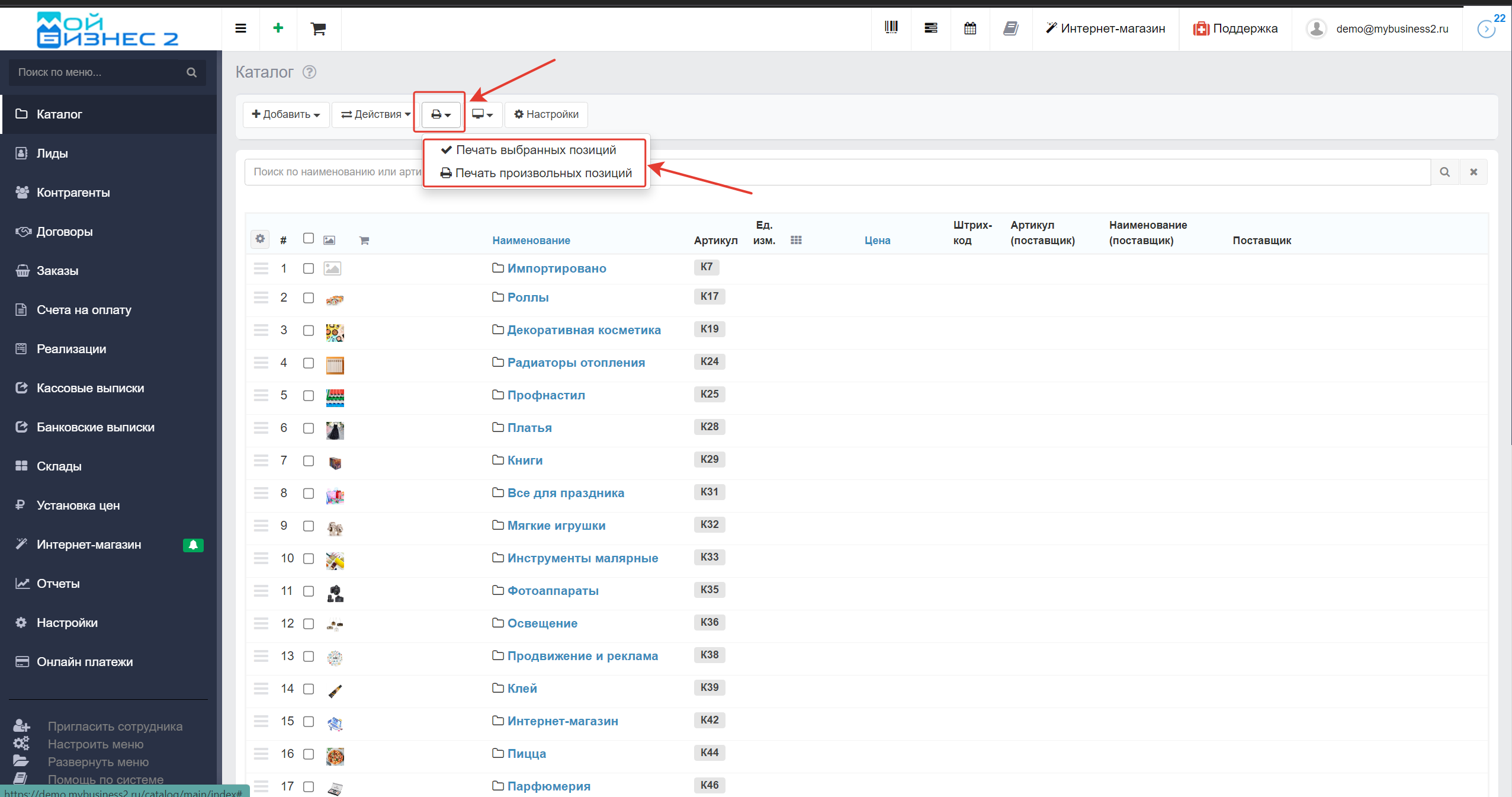 Скрин - печать позиций каталога
Скрин - печать позиций каталога
- Настройка фильтров (с помощью неё устанавливаются фильтры и типы свойств для фильтров).
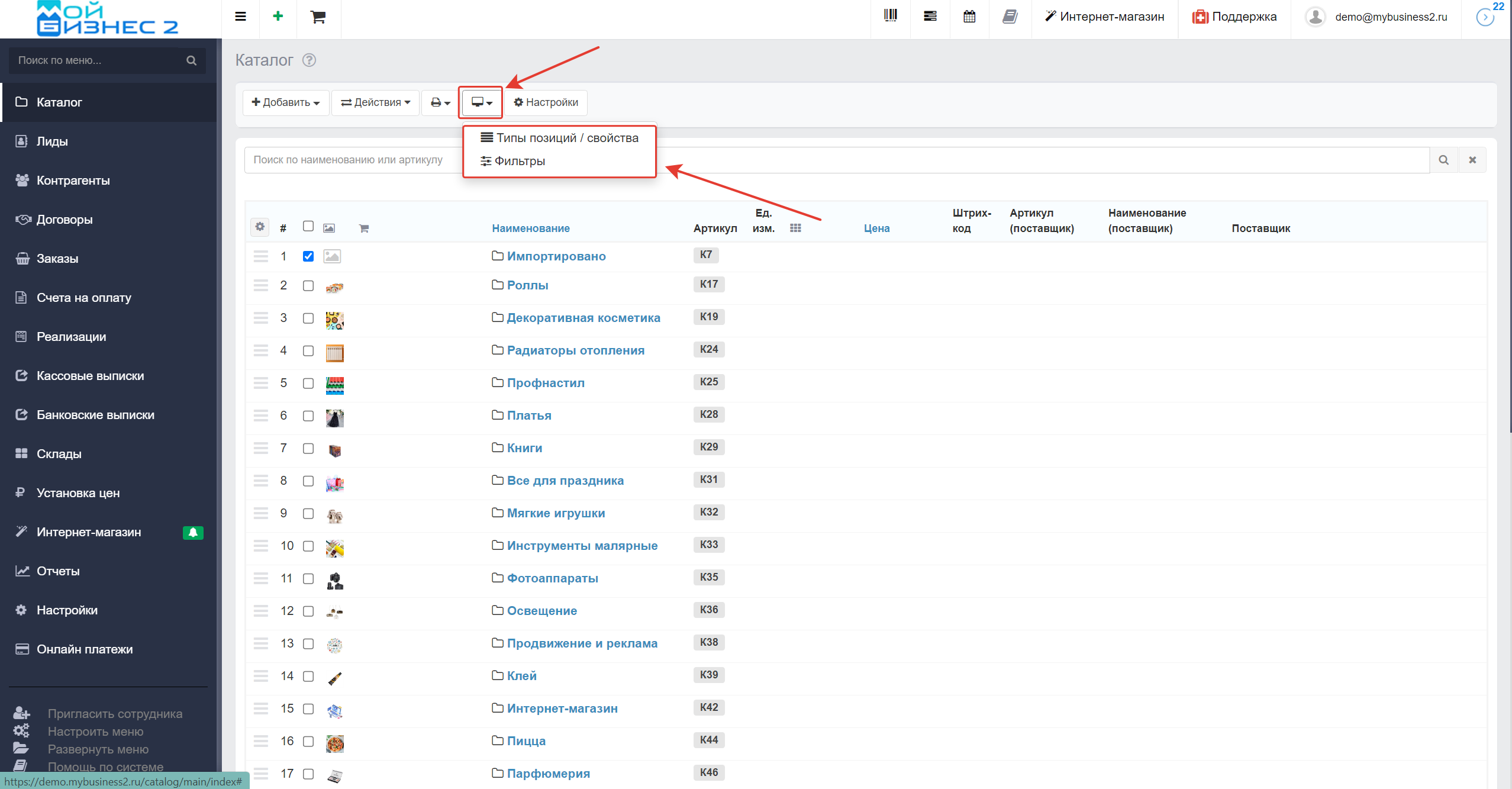 Скрин - кнопка настройки фильтров
Скрин - кнопка настройки фильтров
- Настройки (наиболее важная кнопка, в функционал которой входят все основные настройки каталога, в том числе и переключение интерфейсов).
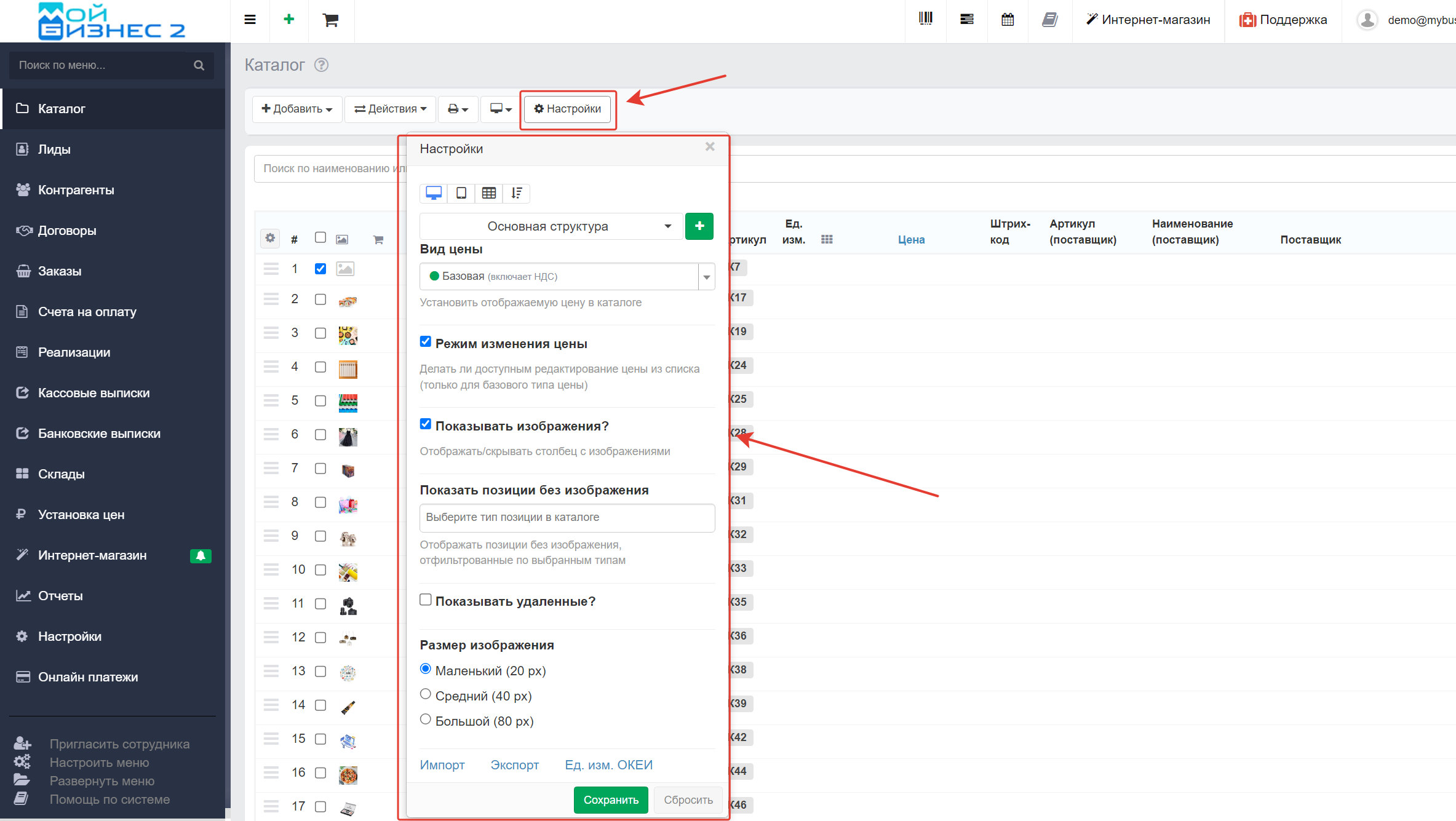 Скрин - кнопка настроек каталога
Скрин - кнопка настроек каталога
3. Интерфейс продавца
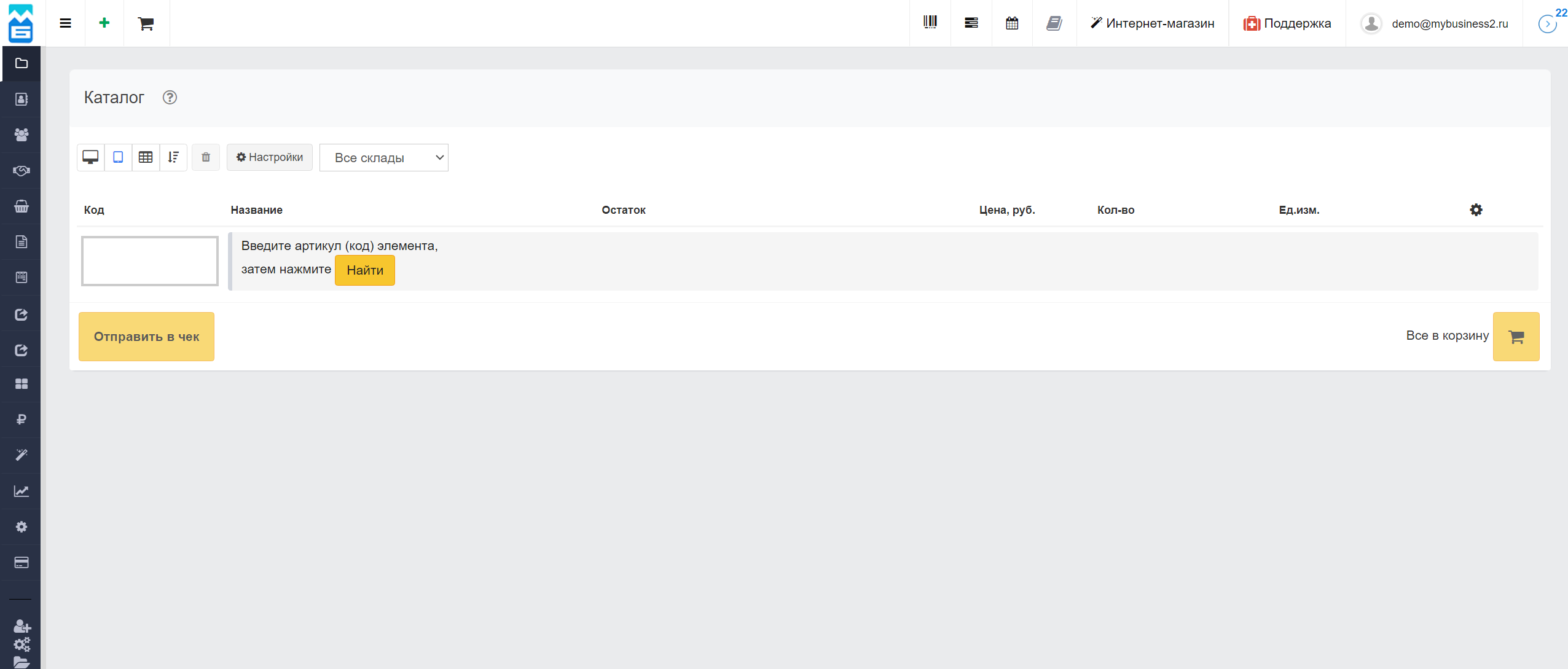 Скрин - интерфейс продавца в каталоге
Скрин - интерфейс продавца в каталоге
В интерфейсе продавца отображение каталога упрощается, чтобы можно было быстрее искать товар и формировать документ Чек.
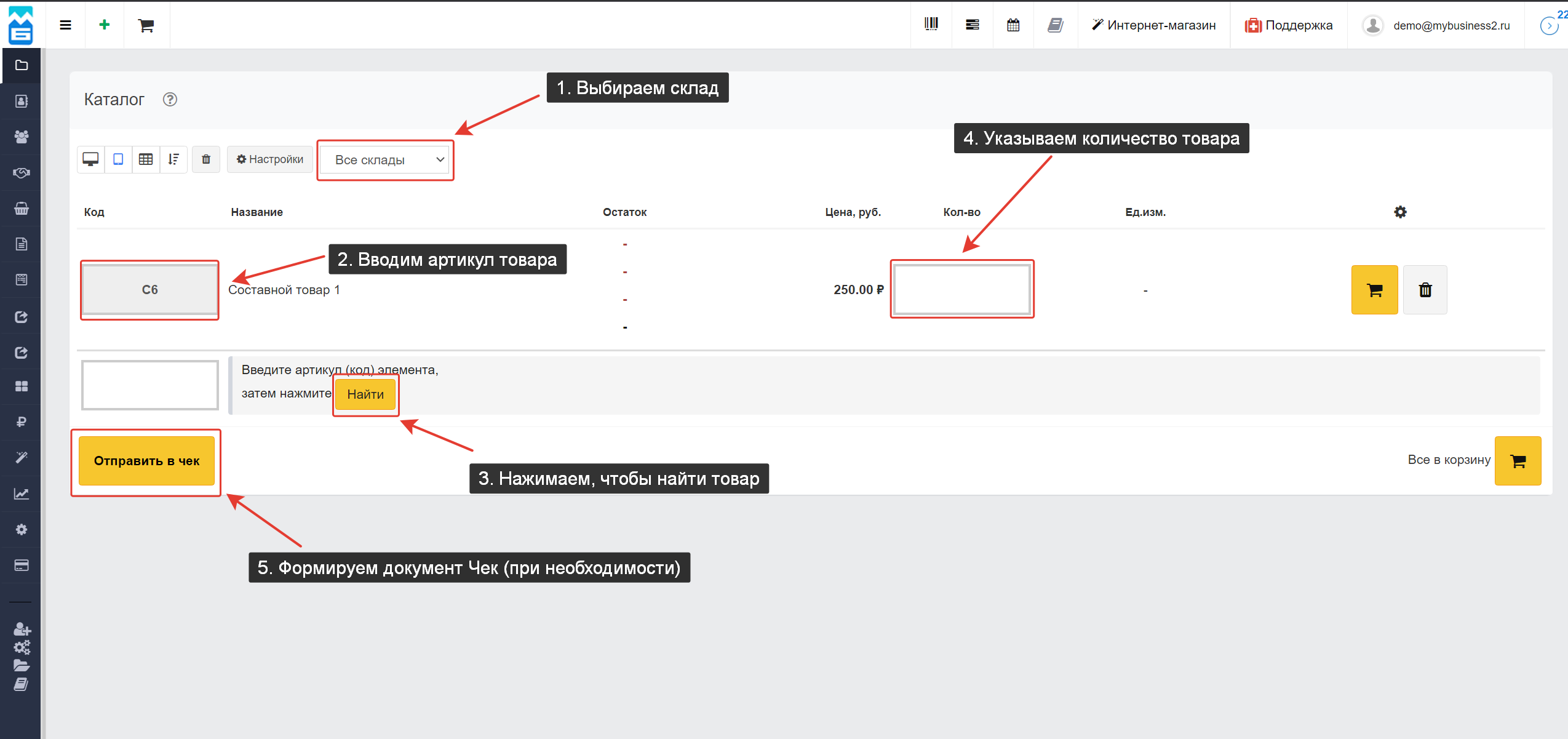 Скрин - функционал интерфейса продавца
Скрин - функционал интерфейса продавца
4. Табличный интерфейс
В табличном интерфейсе все товары располагаются независимо от категорий, сплошным списком.
Из нового здесь появляется кнопка Остатки и цены, которая позволяет быстро настроить отображение остатков и мест хранения конкретных складов, а также видов цен.
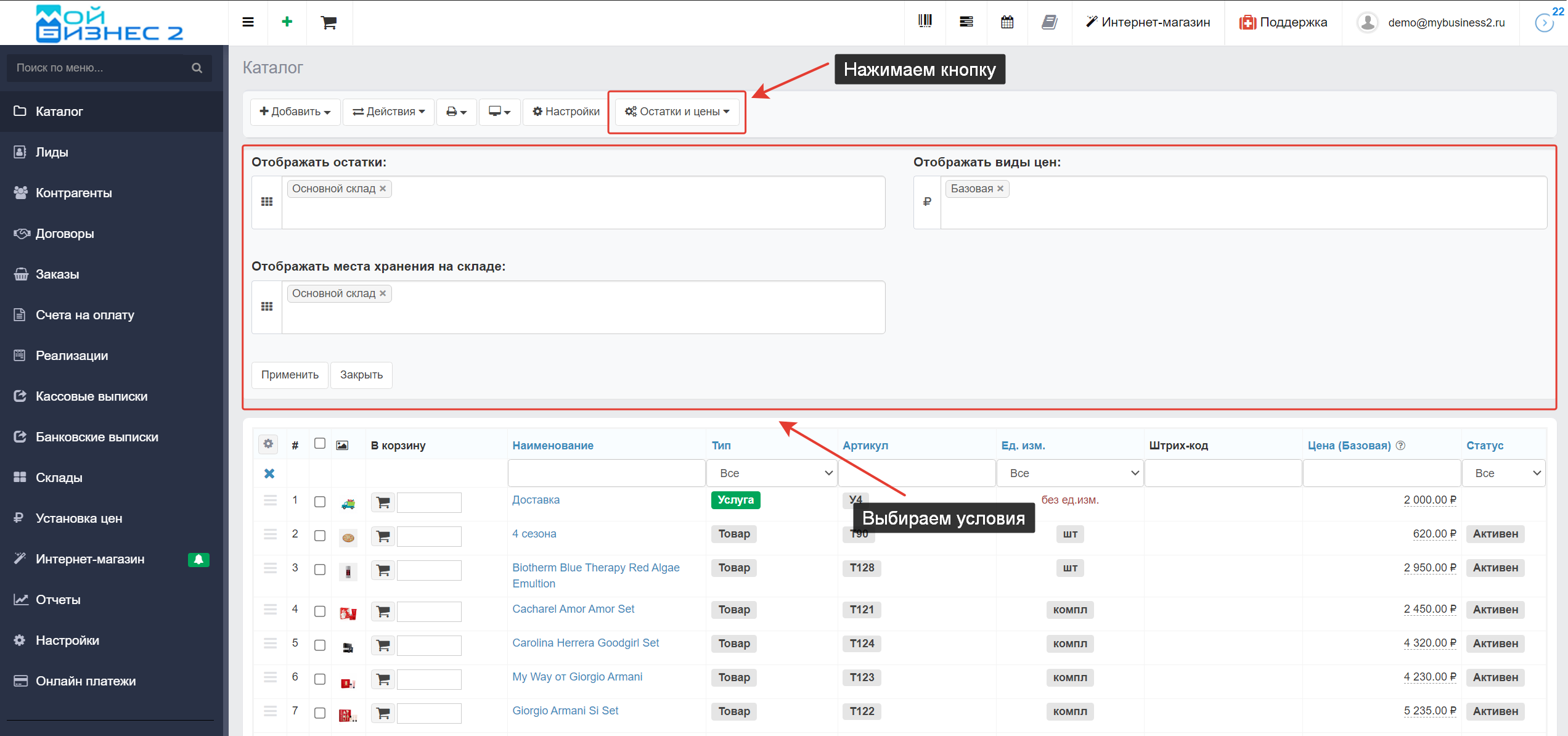 Скрин - кнопка Остатки и цены в табличном интерфейсе
Скрин - кнопка Остатки и цены в табличном интерфейсе
5. Сортировка каталога
Это не совсем интерфейс, а, скорее, особый режим, при помощи которого, можно передвигать категории и товары в каталоге.
6. Мобильный интерфейс
Мобильный интерфейс реализован для смартфонов, чтобы было удобнее просматривать каталог. Важно отметить, что на смартфоне всегда можно включить любой другой интерфейс.
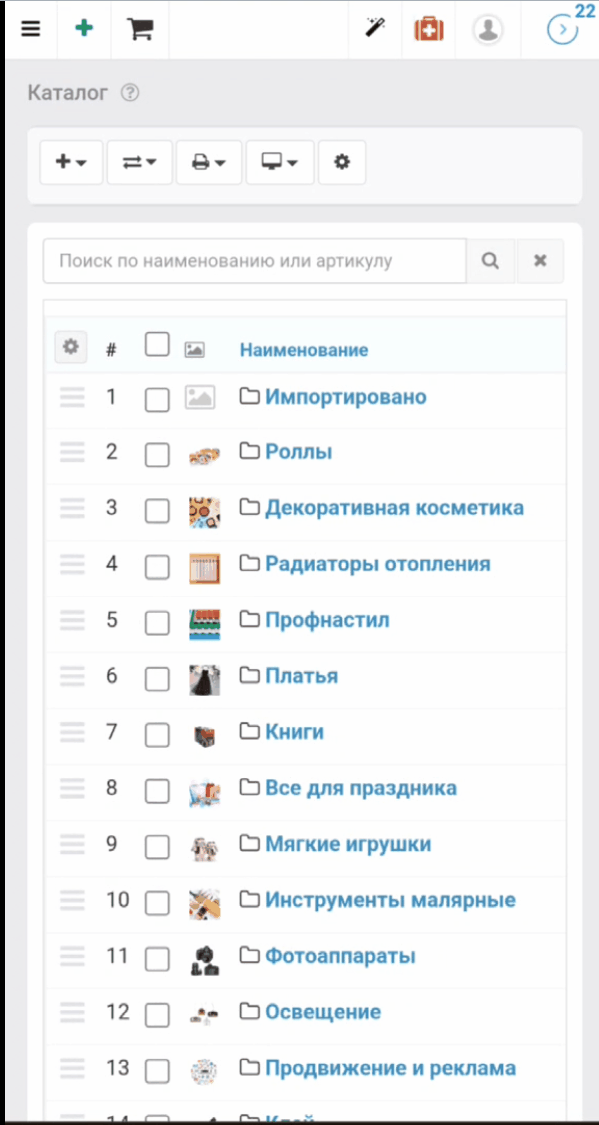
Скрин - мобильный интерфейс каталога
Вывод: в МойБизнес2 реализовано несколько интерфейсов каталога, который будет удобен каждому и сделает работу более комфортной.